注目の製品
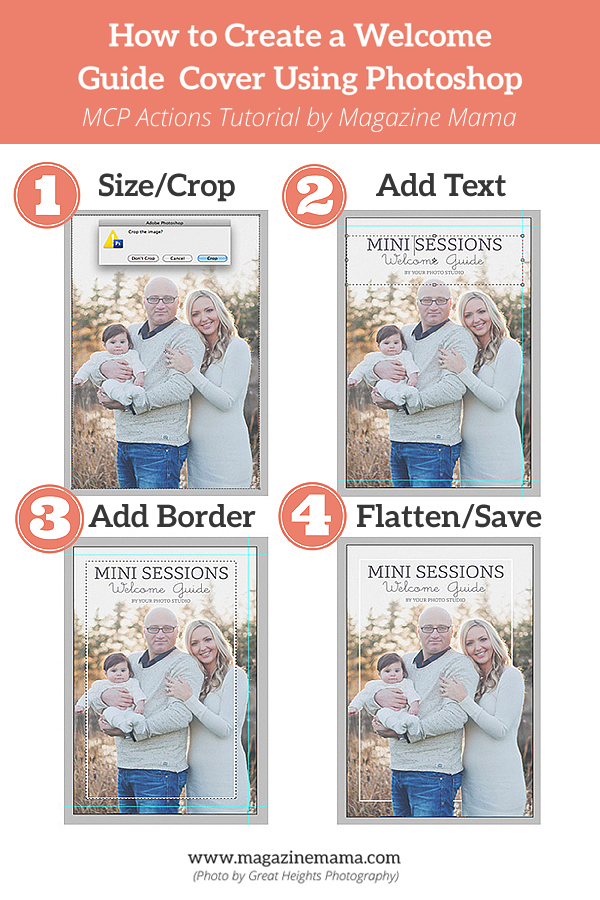
一部の写真家は、次のような企業から既製のウェルカムガイドテンプレートを購入するのが好きです。 雑誌ママ、しかしあなたがDIYerならPhotoshopを使ってあなた自身のものを作ることができます。 この例では、Photoshopを使用してXNUMXつの簡単な手順で独自のウェルカムガイドカバーを作成する方法を示します。
始める前に、カバー画像を選択する必要があります。 カバー画像は、ウェルカムガイドパンフレット全体のムードを決定するため、重要です。 ターゲットユーザーにアピールする画像を使用してください。 被写体の近くでトリミングされた画像を使用したいので、背景にあまり注意をそらさないようにします。 また、被写体の顔全体に文字を入力しないようにしたいので、晴れた空や白い背景など、上部に白いスペースがある画像を選択します。 注:余分な空白で拡張された画像がない場合は、色の上にテキストを配置できるように色のブロックを含むレイヤーを追加してみてください。
ステップ1.キャンバスのサイズ変更/写真の切り抜き.
最初のステップは、キャンバスのサイズを変更するか、写真をトリミングすることです。 この例では、完成したサイズが5.5×8.5のミニマガジンテンプレートを作成します。 すべてのテンプレートは、アルバムやマーケティングパンフレットの頼れるラボであるため、McKennaProで印刷するように設計しています。 プリンタにアップロードしてほしいファイルのサイズを確認することをお勧めします。 たとえば、この雑誌の仕上がりサイズが5.5×8.5だとしても、プリンタでエッジをトリミングできるように、5.627×8.75をアップロードする必要があります。 パンフレットの.pdfを作成してクライアントに電子メールで送信する場合、または雑誌をissuu、flipsnack、magcloudなどのデジタルサイトにアップロードすることに関心がある場合は、他の人がいない限り、境界線についてそれほど心配する必要はありません。それらのサイトからハードコピーを購入する予定です。 先に進み、写真を適切なサイズにトリミングします。 さらに、ガイドを追加して、プリンターがページをトリミングする場所を確認し、ガイド以外にテキストや写真の重要な部分がないことを確認できます。 画像にガイドを作成するには、 表示–新しいガイド Photoshopで。 サンプル画像を見るとわかるように、この画像のXNUMX辺にはガイドしかありません。 これはカバーであり、左側のみを気にする必要がないように、XNUMXつの側面でのみトリミングされることに注意してください。
ステップ2. Fonts / Add Textを選択します。
あなたはあなたのカバーにタイトルを付けたいと思うでしょう。 今回は、ミニセッションウェルカムガイドを使用します。 テンプレート内で使用するすべてのフォントは、無料でダウンロードできるフォントです。 高級フォントを購入する必要もありません。 無料でダウンロードできる素晴らしいフォントがたくさんあります。 検索を行うと、通常、Pinterestでフリーフォントのリストをいくつか見つけることができます。 この例で使用されているフォントは、CapitaとLittle Daysです。 ファイルではなく、ガイドに従ってフォントを中央に配置してください。 先に述べたように、エッジはトリミングされ、画像全体に基づいてテキストを中央に配置すると、テキストが中央から少しずれて表示される場合があります。 注:一貫性を保つために、パンフレット全体で表紙に使用したのと同じフォントを使用することをお勧めします。
3ステップ。 ストロークまたは境界線を追加する.
カバーにボーダーを追加したい場合は、最初にファイルにレイヤーを追加します。 Photoshopで選択 レイヤー–新しいレイヤー –次にEnterキーを押します。 新しいレイヤーを選択した状態で、楕円形のマーキーツールを画像の中央にドラッグします。 注:境界線が適切に中央に配置されるようにする場合は、この手順で追加のガイドを作成できます。 楕円形のマーキーツールを選択したら、 編集–ストローク 線の色を選択します。 この例では、中間色を保つために白くしますが、スタジオのブランドに合わせて色を選択できます。 ストロークを少なくとも10ピクセルにすると、見栄えがよくなります。 線が被写体の後ろにくるようにしたい場合は、消しゴムツールを使用して、線が被写体と交差する部分を消去します。 消しゴムツールの使用を開始するときは、線のあるレイヤーが選択されていることを確認してください。
ステップ 4. フラット化して保存.
最後のステップは、画像を平坦化してファイルを保存することです。 単に選択 レイヤー–画像を平坦化 Photoshopで。 非表示のレイヤーを破棄するように求められます。[OK]を選択します。 画像がCMYKではなくRGBモードであることを確認してください。 ファイルを最高品質でJPEGとして保存します。 これで美しいカバーができ、クライアントのウェルカムガイドを作成する準備が整いました。
雑誌ママ 写真家がビジネスを成長させるために、カスタマイズ可能な雑誌のテンプレートと専門的に書かれたマーケティング記事を販売しています。 彼女の姉妹サイト シャッター教師 写真家が子供や大人に基本的なデジタル一眼レフ写真クラスを教える追加収入を得るためのカリキュラムを販売しています。
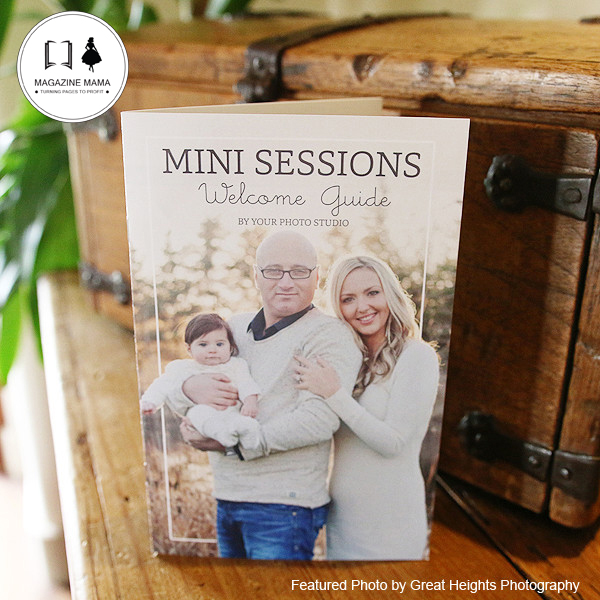
無料のテンプレートが必要ですか? 来週の月曜日の投稿で 無料のミニセッションテンプレート ダウンロード!






































